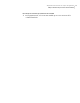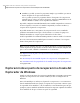Users Guide
Para explorar un punto de recuperación a través del Explorador de Windows
1
En la página Tareas, haga clic en Administrar el destino de copias de
seguridad.
2
Seleccione el punto de recuperación o el conjunto de puntos de recuperación
que desee explorar y después haga clic en Explorar.
3
Si selecciona un conjunto de puntos de recuperación que contenga más de
un punto de recuperación, en la lista Rango, seleccione un punto de
recuperación y después haga clic en Aceptar.
Montaje de un punto de recuperación desde el Explorador de Windows
También es posible montar manualmente un punto de recuperación como unidad
abriendo la carpeta de destino de la copia de seguridad en el Explorador de
Windows.
Es posible usar el Explorador de Windows para buscar el contenido del punto de
recuperación. Por ejemplo, si no es posible recordar dónde fue almacenado
originalmente un archivo particular, es posible usar la función de búsqueda de
Explorer para localizar el archivo, así como localizaría un archivo en su disco
duro.
Para montar un punto de recuperación desde el Explorador de Windows
1
En el Explorador de Windows, navegue hasta un punto de recuperación.
El punto de recuperación se encuentra en la ubicación de almacenamiento
que seleccionó cuando definió la copia de seguridad.
2
Haga clic con el botón derecho en el punto de recuperación y, a continuación,
en Montar.
3
En la ventana Montar punto de recuperación, debajo de la columna Etiqueta
de la unidad, seleccione la unidad que desee montar.
4
En la lista Letra de unidad, seleccione la letra que desee asociar a la unidad.
5
Haga clic en Aceptar.
6
Para montar unidades adicionales, repita los pasos de 1 a 5 anteriores.
Cómo abrir y restaurar archivos dentro de un punto
de recuperación
Con Recovery Point Browser, es posible abrir archivos dentro de un punto de
recuperación. El archivo se abre en el programa que se asocia con ese tipo de
157Exploración del contenido de un punto de recuperación
Cómo abrir y restaurar archivos dentro de un punto de recuperación